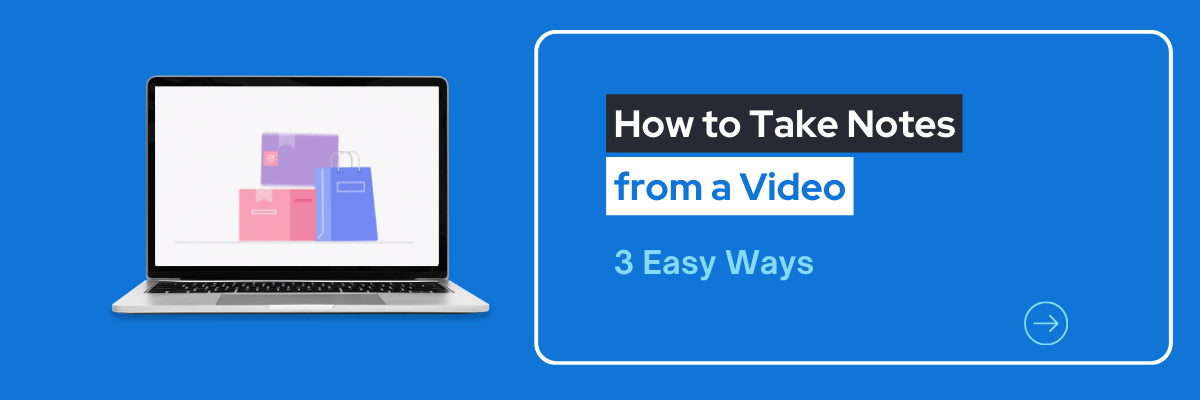
Jak si dělat poznámky z videa [3 snadné způsoby]
Nahrávejte, přepisujte a shrnujte konverzace jedním kliknutím.
Zkoušeli jste někdy něco naučit z videa, ale je tam příliš mnoho informací na zapamatování? No, jste na správném místě. V tomto článku si povíme, jak si dělat dobré poznámky z videa.
Ať už jste student, novinář nebo tvůrce obsahu, který se snaží využít své výzkumné dovednosti, máme pro vás řešení. Pomáháme milionům lidí po celém světě každý den efektivně si dělat poznámky.
Budeme diskutovat o tom, jak si dělat poznámky ručně i automaticky. Na konci budete ohromeni tím, jak efektivně se vaše dovednosti v psaní poznámek vyvinuly.

Jak si dělat poznámky z přepisu YouTube
YouTube má vestavěnou funkci, která vám umožňuje zobrazit přepis videa. Ale ne každé video má přepis zahrnutý.
Krok 1:Přejděte na video, ze kterého chcete dělat poznámky, a posuňte se dolů k popisu. Pokud není viditelný celý popis, klikněte‘...více.’

Krok 2:Sjeďte dolů po popisu a klikněte‘Zobrazit přepis.’
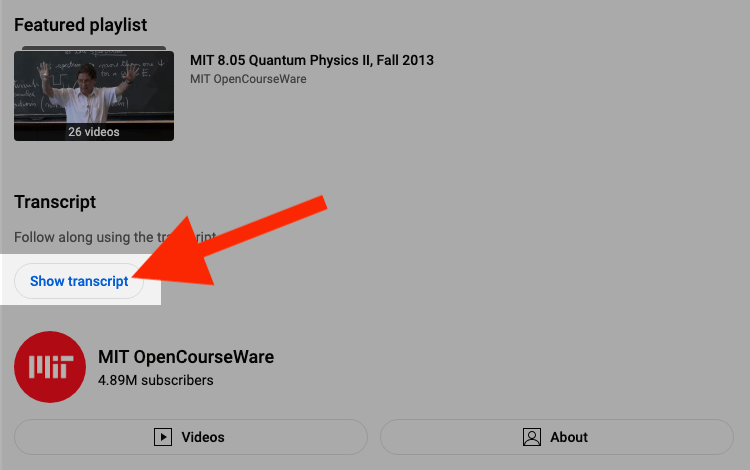
Krok 3:Přepis se zobrazí na pravé straně videa. Procházejte a dělejte si poznámky k důležitým částem, které si potřebujete zapamatovat.
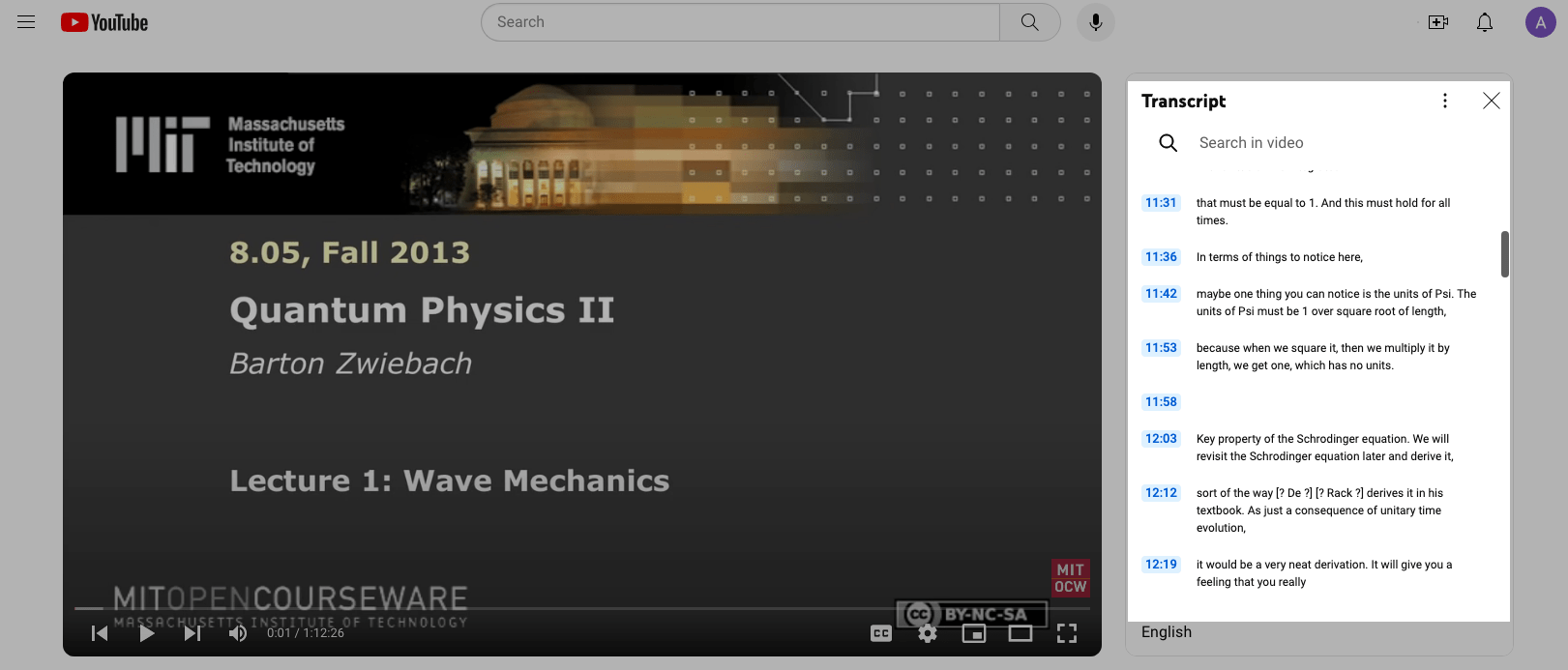
Jak si dělat poznámky pomocí hlasového psaní v Google Docs
Google Docs máfunkce hlasového psaníkterý napíše slova, která říkáte, na obrazovku. Můžete použít vestavěný mikrofon na svém počítači nebo notebooku. Nebo můžete použít externí mikrofon k mluvení.
Obecně platí, že čím lepší mikrofon, tím lépe Google zachytí váš hlas. Je také důležité mluvit jasně a pomalu, aby Google mohl rozpoznat, co říkáte. Zde je návod, jak si dělat poznámky pomocí hlasového psaní v Google Docs:
Krok 1:Otevřete nový dokument Google a klikněteNástroje.Pak klikněte‘Hlasové psaní.’
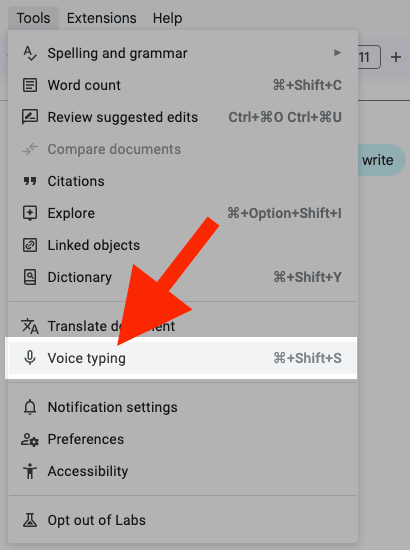
Krok 2:Na obrazovce se objeví ikona mikrofonu.
![]()
Klikněte namikrofona začněte mluvit. Google napíše slova na obrazovce, když mluvíte.
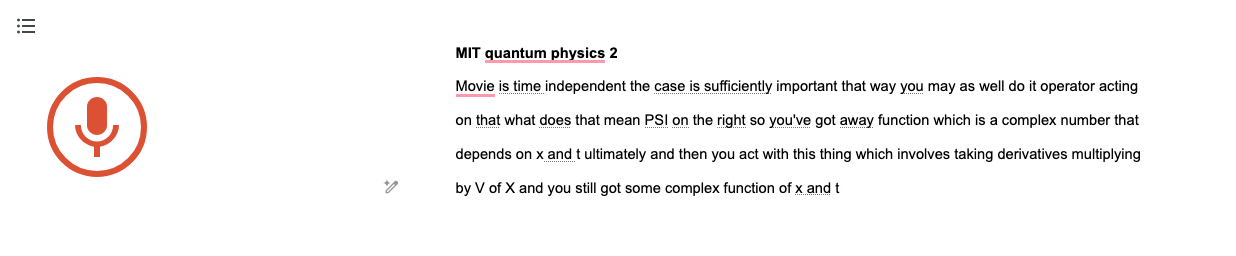
Můžete také použíthlasové příkazypřidat interpunkci a naformátovat vaše poznámky. Říct „tečka“ přidá tečku a říct „nový řádek“ vytvoří nový řádek.
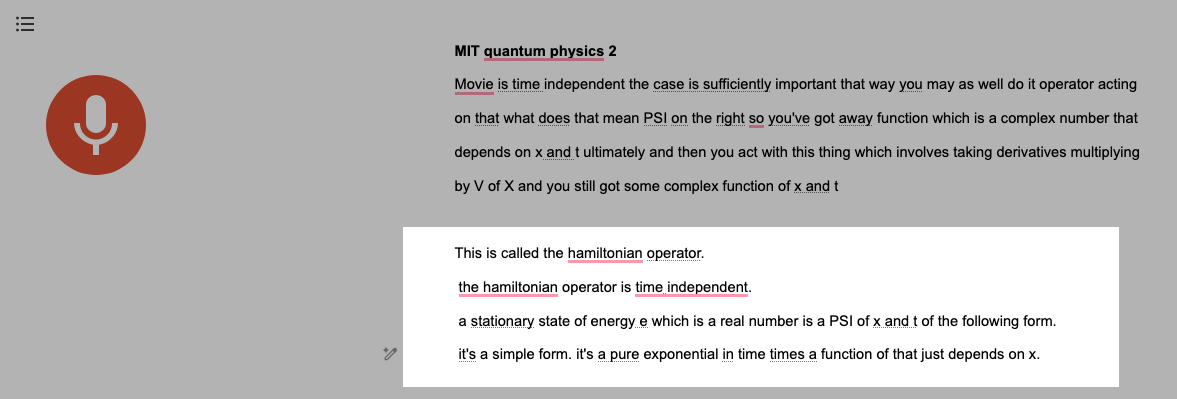
Krok 3:Klikněte znovu na mikrofon, abyste ukončili hlasové psaní.
![]()
Unavený pomalou dokumentací? S Notta můžete zaznamenávat a přistupovat k bezchybně synchronizovaným přepisům na všech svých zařízeních.
Jak automaticky psát poznámky pomocí Notta
Výše uvedené metody mohou být pohodlné, ale velmi pomalé a časově náročné. Nízká přesnost převodu řeči na text v těchto metodách může také vést k frustraci a ztrátě času.
Nottaje vysoce přesná aplikace pro převod hlasu na text, která může za vás přímo z YouTube, Zoomu, podcastů a jakéhokoli jiného typu videa dělat poznámky. Zde jsou tři různé způsoby, jak může Notta automaticky dělat poznámky:
Chrome rozšíření Notta
Rozšíření Notta pro Google Chrome může transkribovat jakoukoli webovou stránku, která obsahuje audio nebo video v reálném čase. Po dokončení přepisu pro vás vygeneruje poznámky. Zde je návod, jak to použít:
Krok 1:NainstalujteChrome rozšíření Notta.
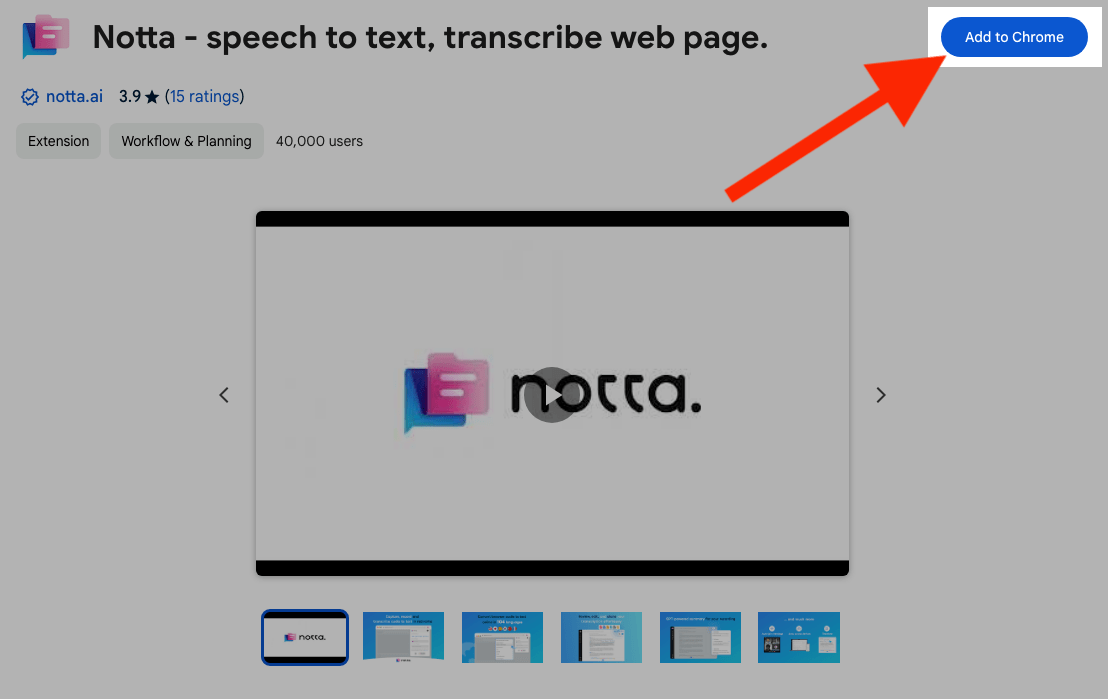
Krok 2:Přejděte na video, na které chcete dělat poznámky. Klikněte na‘Rozšíření’ikona na panelu nástrojů v pravém horním rohu Google Chrome.
![]()
Krok 3:Klikněte na rozšíření Notta. Vyberte svůj jazyk a klikněte‘Zahájit nahrávání.’(Můžete být vyzváni k přihlášení nebo vytvoření účtu, než uvidíte toto okno.)
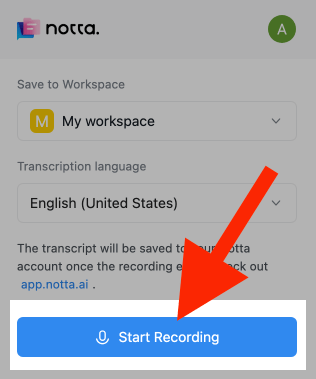
Krok 4:Stiskněte přehrát na videu. Notta bude pokračovat v nahrávání a přepisu na pozadí. Až dokončíte přepis, znovu otevřete rozšíření Chrome a klikněte‘Zastav.’
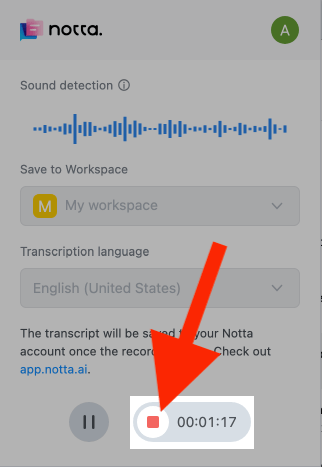
Krok 5:Přihlaste se ke svémuOvládací panel Nottaa klikněte na svou transkripci.
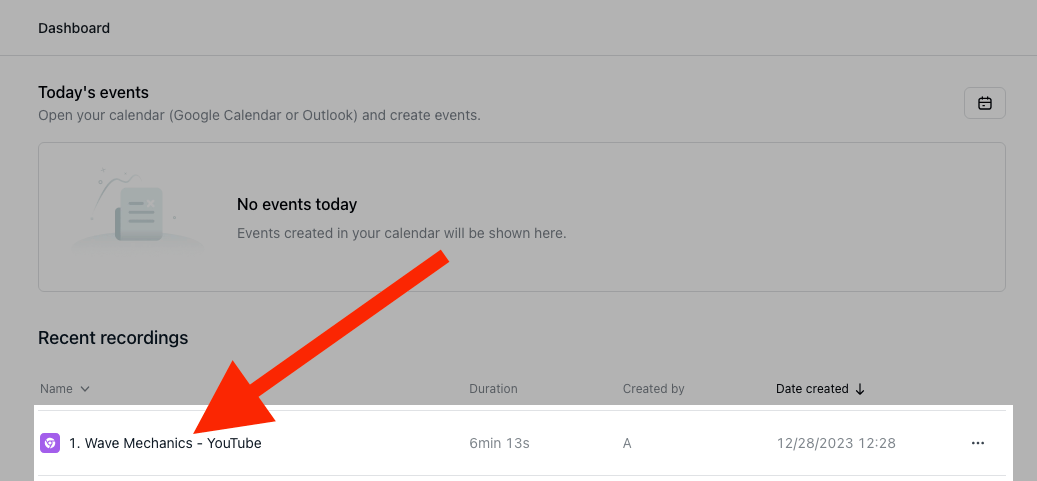
Krok 6:KlikněteObecnýv okně poznámek AI.
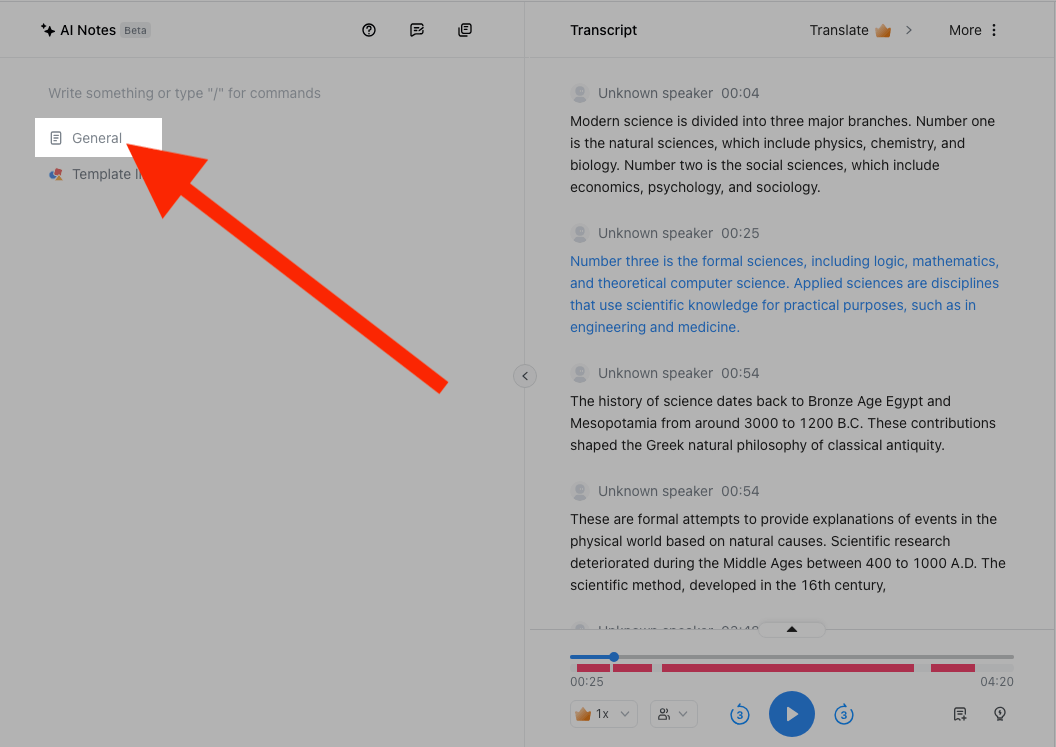
Notta pro vás vygeneruje poznámky.
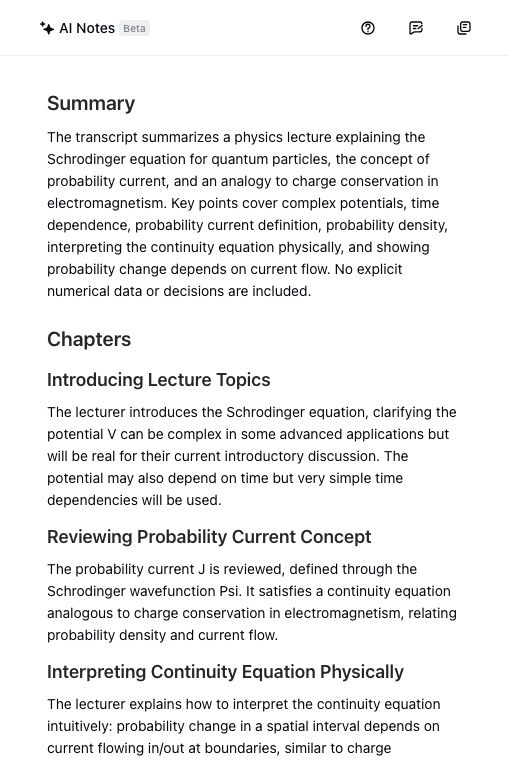
Webová aplikace Notta
Můžete také použít webovou aplikaci Notta k přepisu videí z pevného disku nebo přímo z:
YouTube
Dropbox
Google Drive
Poté můžete použít funkci poznámek AI v Notta k vygenerování poznámek.
Transkripce videa na YouTube
Krok 1:Přihlaste se do svého řídicího panelu Notta a klikněteImportovat souboryna panelu nástrojů vpravo.

Krok 2:Vyberte svůj jazyk. Zkopírujte URL videa YouTube, které chcete přepsat. Poté jej vložte do„Importovat z odkazu“sekce a klikněteNahrát.
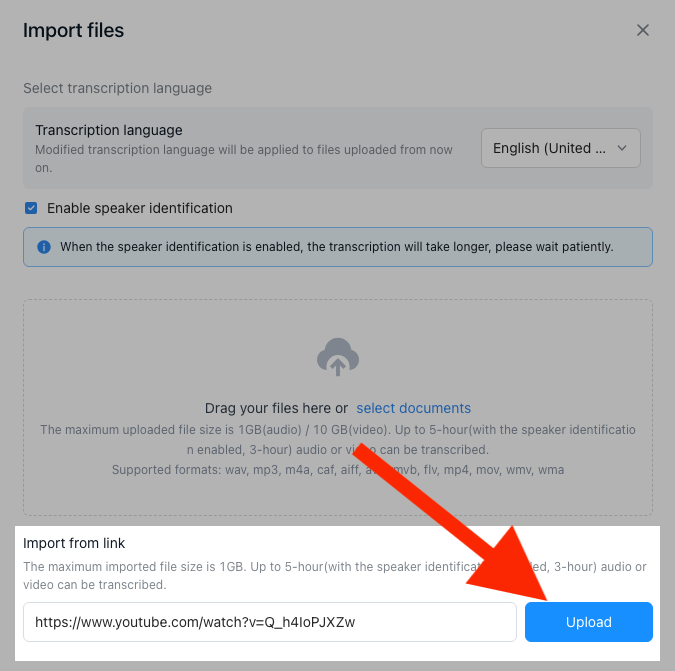
Krok 3:Notta vytvoří přepis videa na YouTube na řídicím panelu. Otevřete přepis a klikněte‘Obecný’v okně AI poznámek.

AI Notta pro vás vygeneruje vaše poznámky.

Transkripce video souborů
Pokud máte video, ze kterého chcete generovat poznámky na pevném disku, můžete jej nahrát do Notta. Nottapřepsat audio/video soubor do textu, pak můžete použít AI k vytvoření poznámek.
Krok 1:Přihlaste se ke svémuNávrh Notta. KlikněteImportovat souboryna panelu nástrojů vpravo.

Krok 2:Vyberte svůj jazyk. Poté přetáhněte a pusťte své video do okna nebo klikněte‘vybrat dokumenty’a vyhledejte své video.
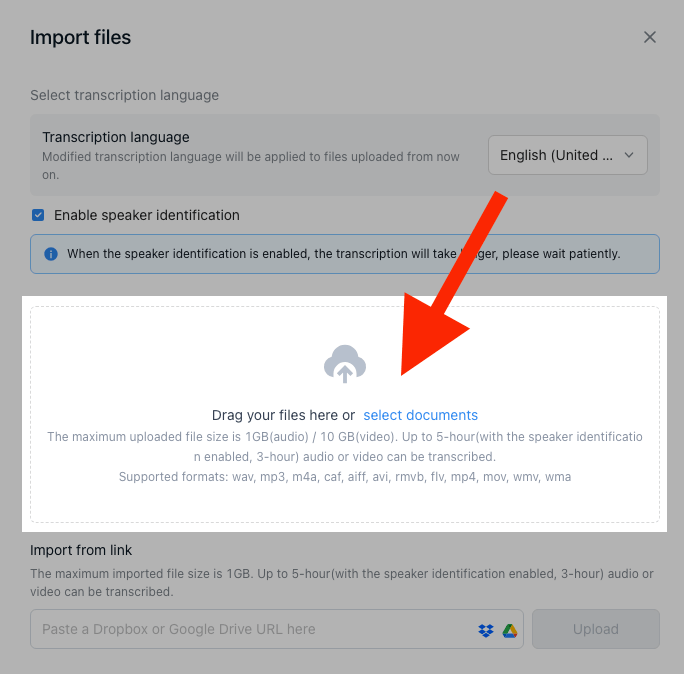
Krok 3:Notta vytvoří přepis videa na YouTube na ovládacím panelu. Otevřete přepis a klikněte‘Obecný’v okně poznámek AI.

AI Notta pro vás vygeneruje vaše poznámky.

Notta přesně zaznamenává každé slovo a detail pronesený během konverzací v reálném čase s přesností 98,86 %.
Aplikace Notta pro iPhone/Android
Můžete také použítMobilní aplikace Nottadělat si poznámky z videa. Pokud máte video uložené ve svém telefonu, můžete jej nahrát do Notta
iPhone
Budete potřebovat mít video v aplikaci Soubory, abyste jej mohli nahrát na Notta. Audio z Hlasových poznámek můžete sdílet přímo na Notta, ale tady je návod, jak nahrát video:
Krok 1:Pokud je video v aplikaci Fotografie, musíte jej nejprve uložit do aplikace Soubory. Pokud je již v Souborech, přeskočte naKrok 3.
Otevřete video v aplikaci Fotografie a klepněte naSdílettlačítko.
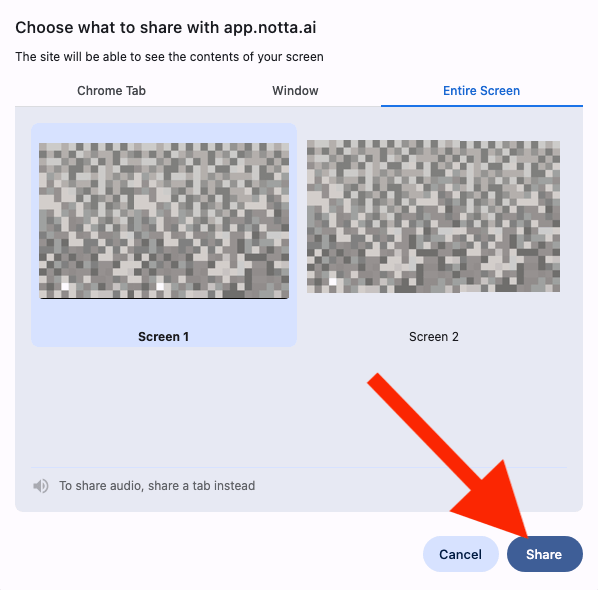
Krok 2:Posuňte dolů a klepněte‘Uložit do Souborů.’Vyberte umístění, kam chcete uložit, a klepněteHotovo.
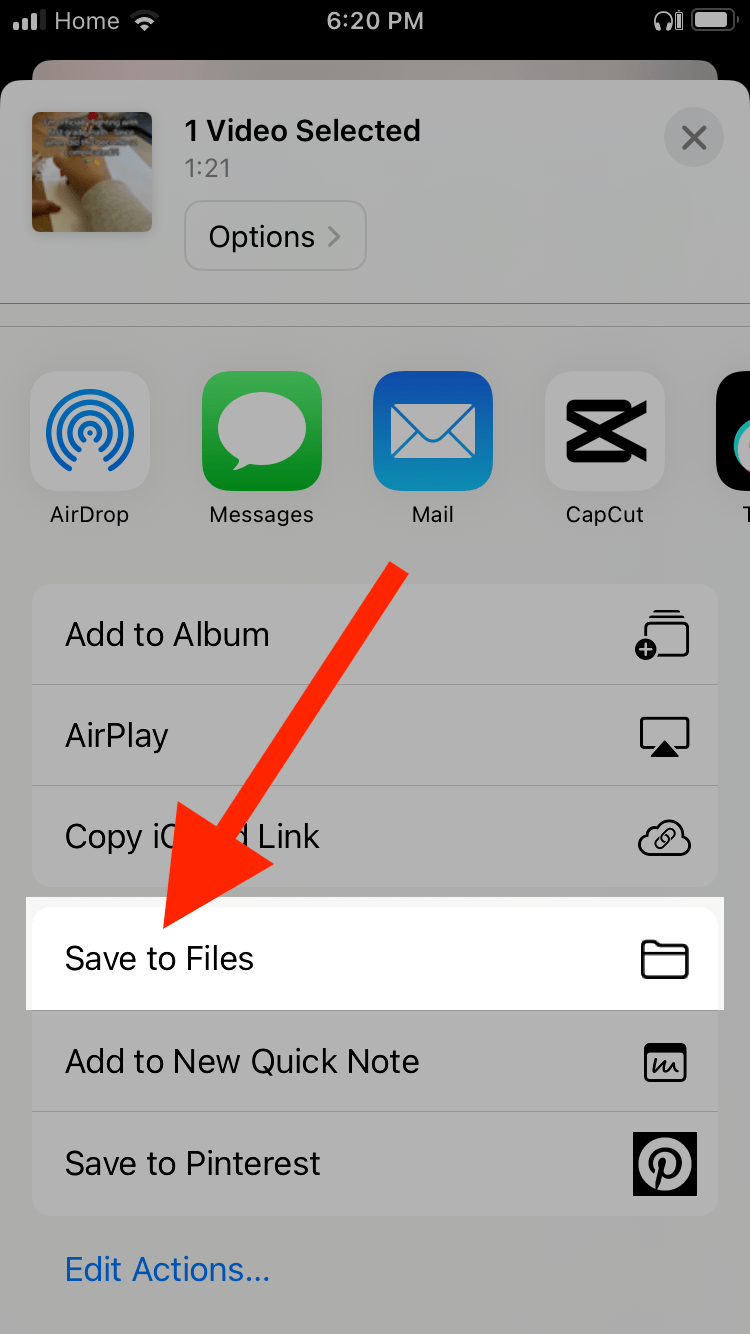
Krok 3:Otevřete aplikaci Notta a klepněteNový.
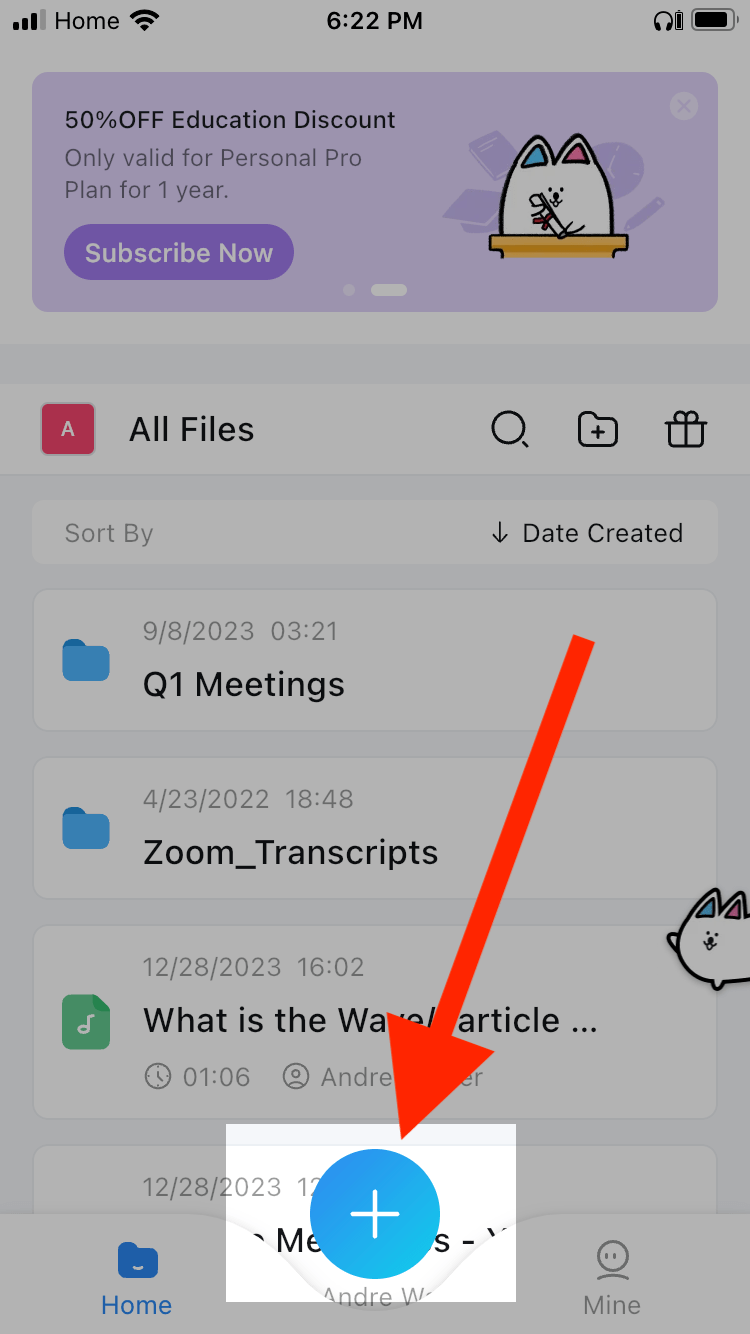
Krok 4:Klepněte‘Importovat soubory.’
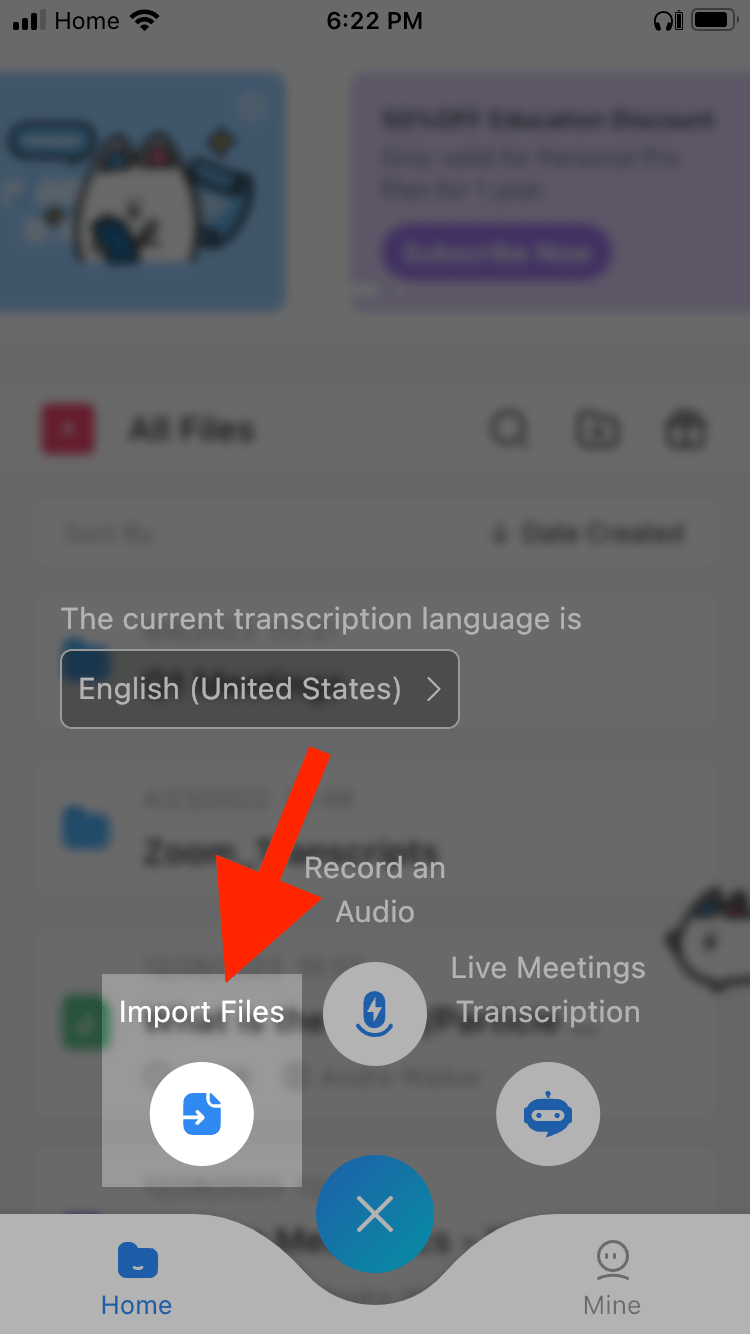
Krok 5:Vyberte svůj jazyk a poté klepněte‘Z mých souborů.’Klepněte na svůjvideoa Notta to přepíše.
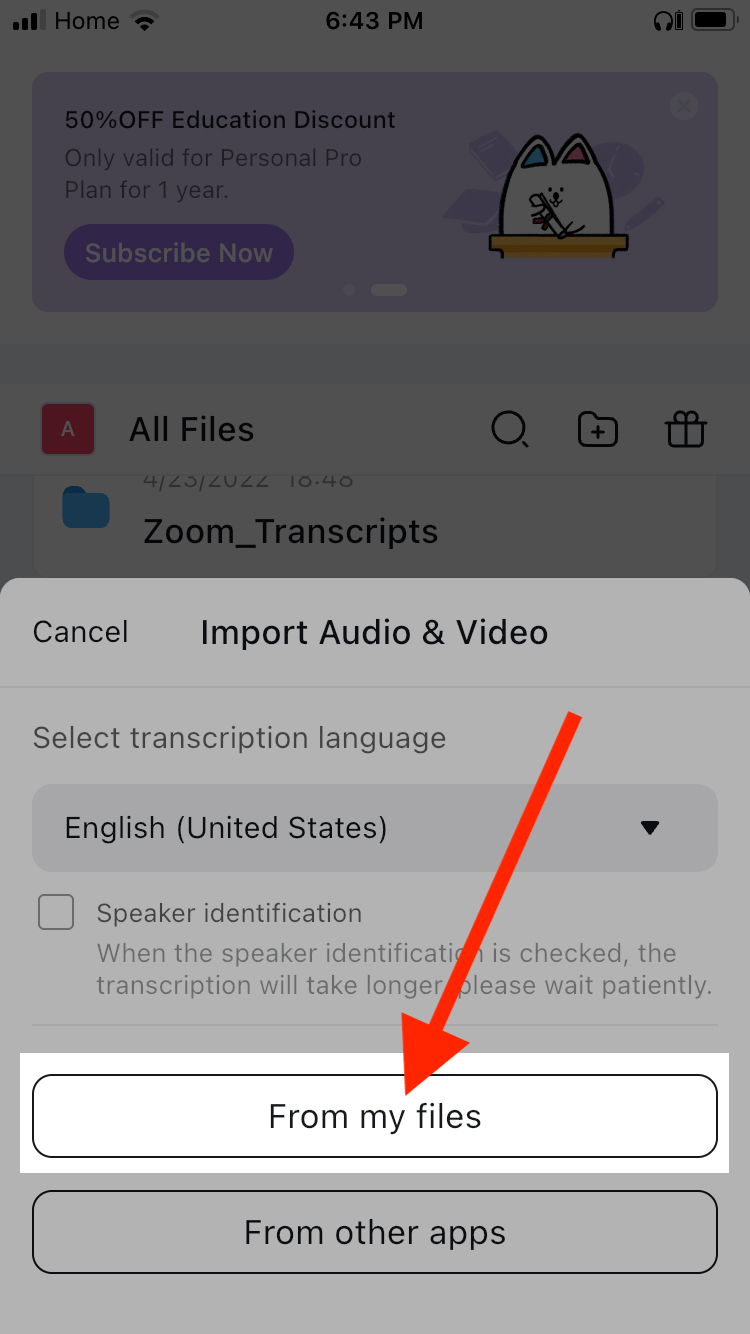
Krok 6:Klepněte na přepis na řídicím panelu Notta. Poté klepněte naShrnutí.

Krok 7:Klepněte‘Generovat.’

Notta poté vygeneruje vaše poznámky pomocí AI.

Android
Krok 1:Otevřete aplikaci Notta a klepněte naNový.
![]()
Krok 2:KlepněteImportovat soubory.
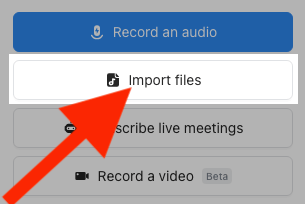
Krok 3:Vyberte svůj jazyk a klepněte‘Importovat video soubory.’
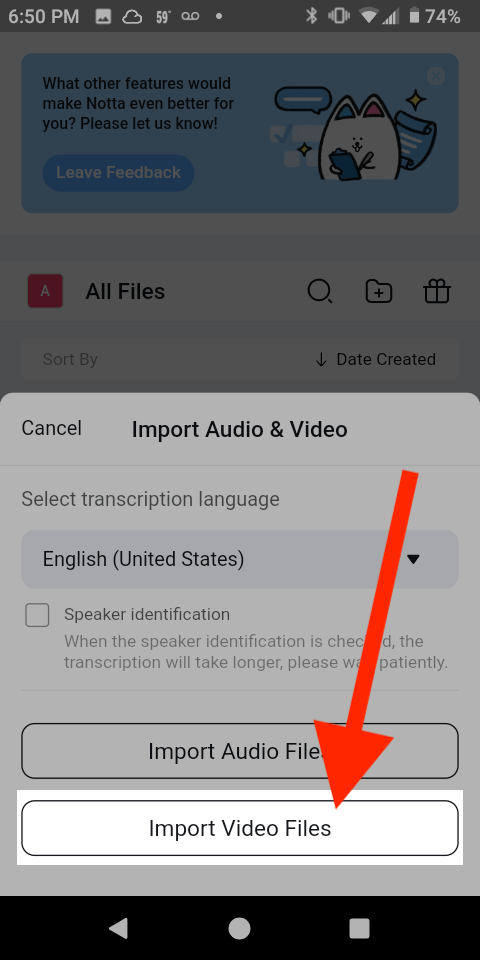
Krok 4:Tapněte‘Povolit.’Vyberte své video a Notta jej přepíše.
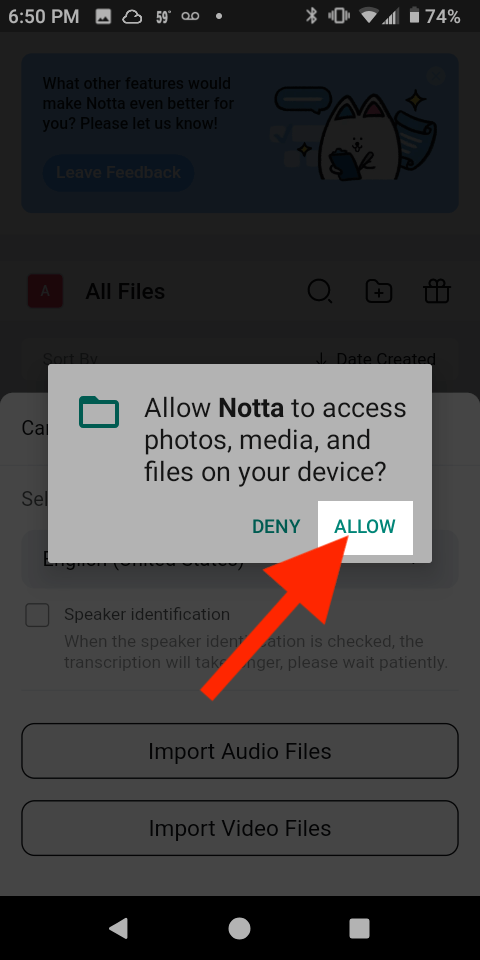
Krok 5:Klepněte na přepis na panelu Notta. Poté klepněte naShrnutí.

Krok 6:Tapněte‘Generovat.’

Notta poté vygeneruje vaše poznámky pomocí AI.

Generovat automatické poznámky z videí
Doufáme, že vám tento článek pomohl stát se lepším zapisovatelem. Schopnost psát dobré poznámky je obrovským faktorem pro uchovávání a aplikaci důležitých informací.
Některá videa však mohou trvat hodiny. Organizace tak velkého množství informací může být noční můrou, zejména pokud máte málo času.
Naštěstí můžete vždy použít generátor poznámek Notta. Notta přepíše vaše video do textu a během několika minut pro vás vytvoří poznámky. Zaregistrujte se probezplatný účetdnes.
FAQs
Jak ručně dělat poznámky k videím
Zde je, jak ručně psát poznámky:
Krok 1:Začněte s prázdnou stránkou ve svém sešitu, počítači nebo tabletu. Ať už si vyberete jakékoli médium pro psaní poznámek, ujistěte se, že je to to, na kterém můžete psát nebo psát nejrychleji.
Krok 2:Otevřete video a pokud je to možné, zapněte titulky. To umožňuje vašim očím a uším pracovat společně, aby zachytily relevantní informace.
Krok 3:Přehrávejte video a když vás nějaký fakt nebo informace zaujme, což se zdá důležité, pozastavte ho.
Krok 4:Na chvíli přemýšlejte o tom, co jste právě zaznamenali, a napište si o tom rychlou poznámku. Použijte odrážky, časové značky a další symboly k identifikaci různých informací. Pokud si nejste jisti, přetáhněte zpět asi o 10 sekund.
Krok 5:Přejděte si své poznámky. Pokud můžete někomu vysvětlit hlavní myšlenku videa pouze na základě svých poznámek, pokračujte dál. Pokud ne, může být dobrý nápad znovu se podívat na některé z časových razítek, které jste si zapsali, nebo dokonce znovu shlédnout celé video.
Existuje AI, která může dělat poznámky z videa?
Ano. Programy AI, jako je Notta, mohou rozpoznávat řeč apřepsat video do textu během několika sekund. Poté může skenovat přepis a generovat poznámky pro vás.
Mohu použít ChatGPT k psaní poznámek?
Ano. Pokud máte přepis videa, můžete požádat ChatGPT, aby si z něj vzal poznámky.
Krok 1:Přihlaste se ke svému účtu Open AI. Začněte nový chat v ChatGPT.
Krok 2:Do výzvy zadejte„Dělejte si poznámky k tomuto přepisu:“Poté vložte přepis videa.
ChatGPT vygeneruje poznámky z videa.
Jak mohu automaticky pořizovat poznámky z video přednášky?
Zde je návod, jak to udělat automatickydělat si poznámky z video přednášky:
Krok 1:Stáhněte video přednášky, nebo pokud je na YouTube, zkopírujte odkaz.
Krok 2:Přihlaste se nebo si vytvořte účet sNotta. Klikněte na ‘Importovat soubory’ na panelu nástrojů vpravo.
Krok 3:Přetáhněte a pusťte video do okna, které se objeví. Pokud se jedná o video na YouTube, vložte odkaz na YouTube do‘Importovat z odkazu’pole a klikněteNahrát.
Krok 4:Notta převede video na text. Z vašeho řídicího panelu Notta klikněte na svou transkripci.
Krok 5:Klikněte na Obecné v okně AI poznámek a Notta vygeneruje poznámky z videa.
Jak shrnout video?
Tady jejak shrnout video:
Krok 1: Sledujte video celé a dělejte si poznámky.
Krok 2:Projděte si své poznámky a identifikujte čtyři nebo pět nejdůležitějších událostí a informací ve videu.
Krok 3:Napište pětivětný odstavec na základě nejdůležitějších informací.